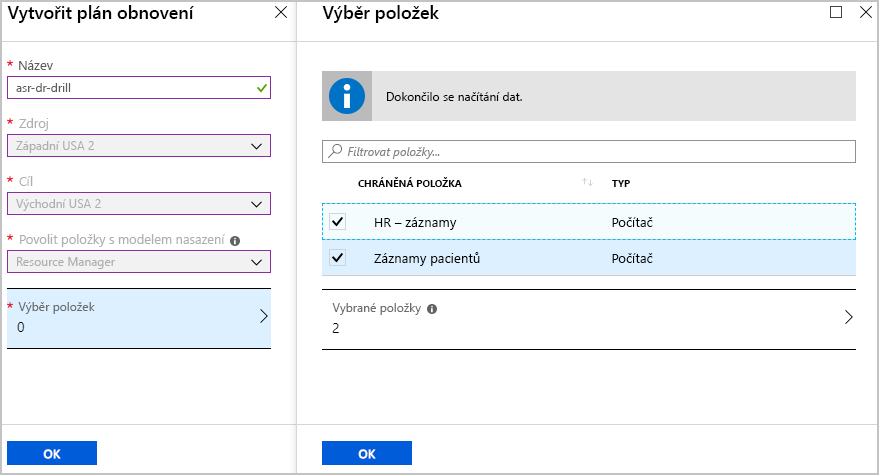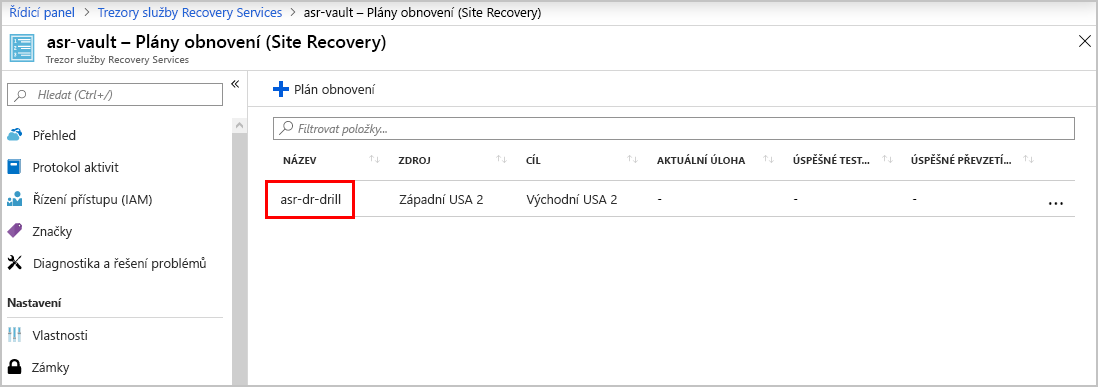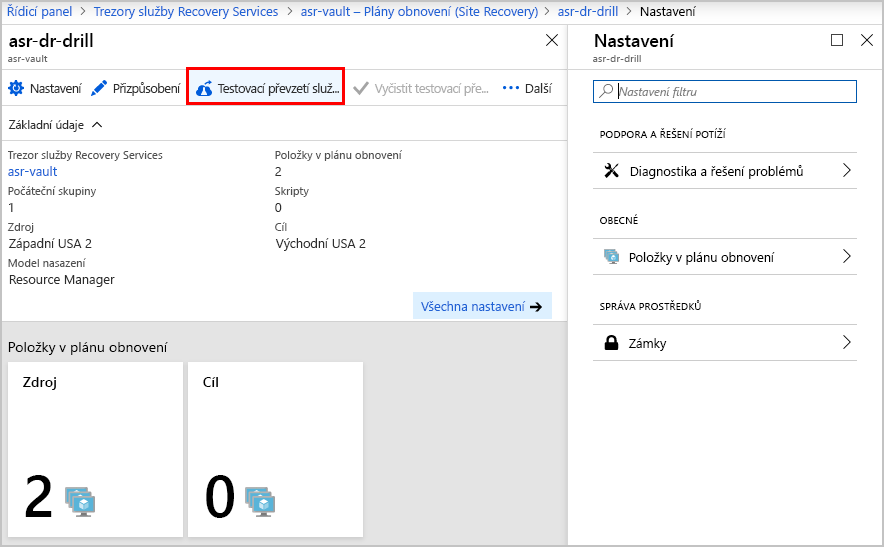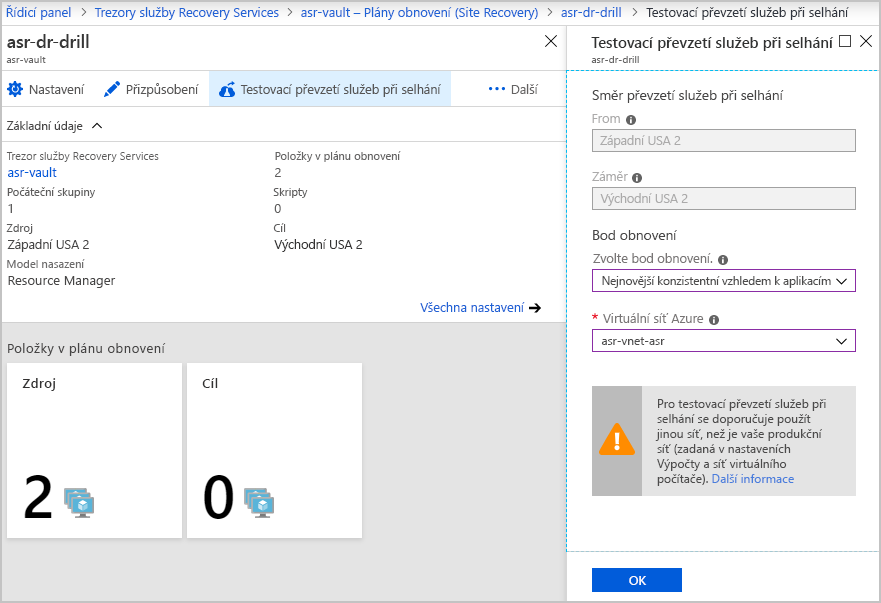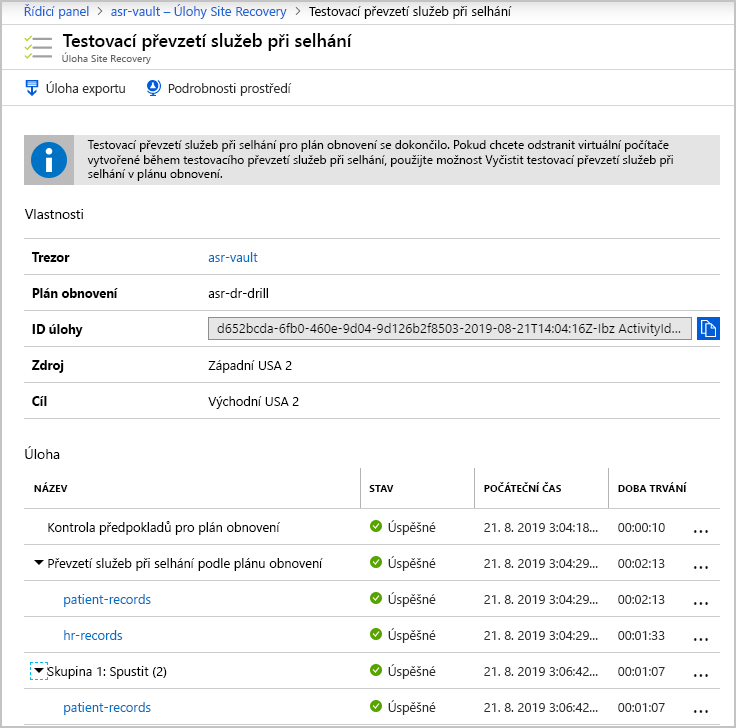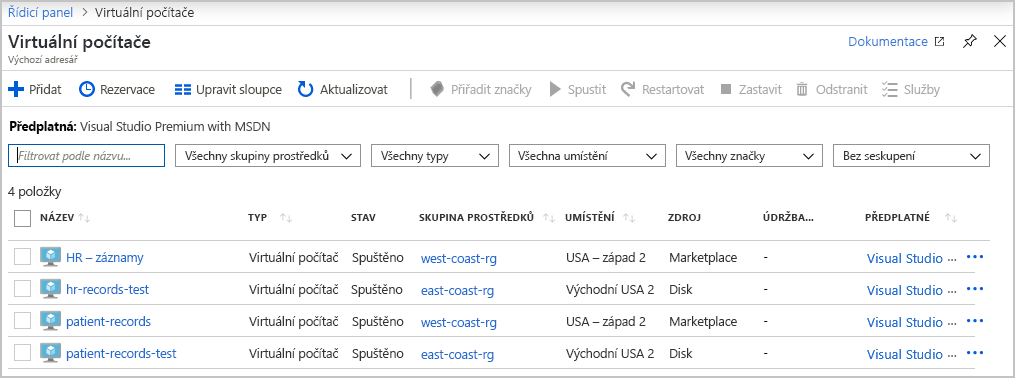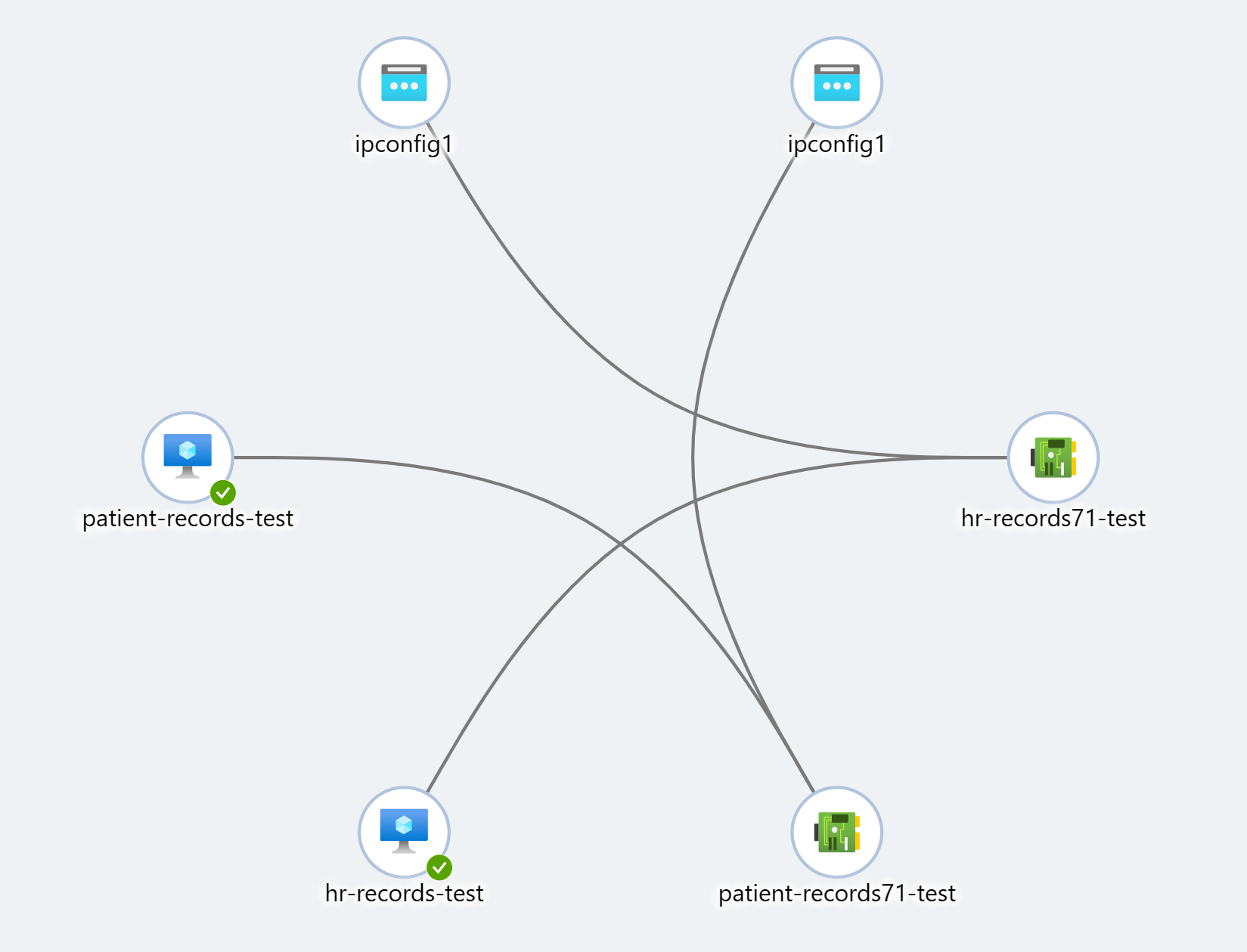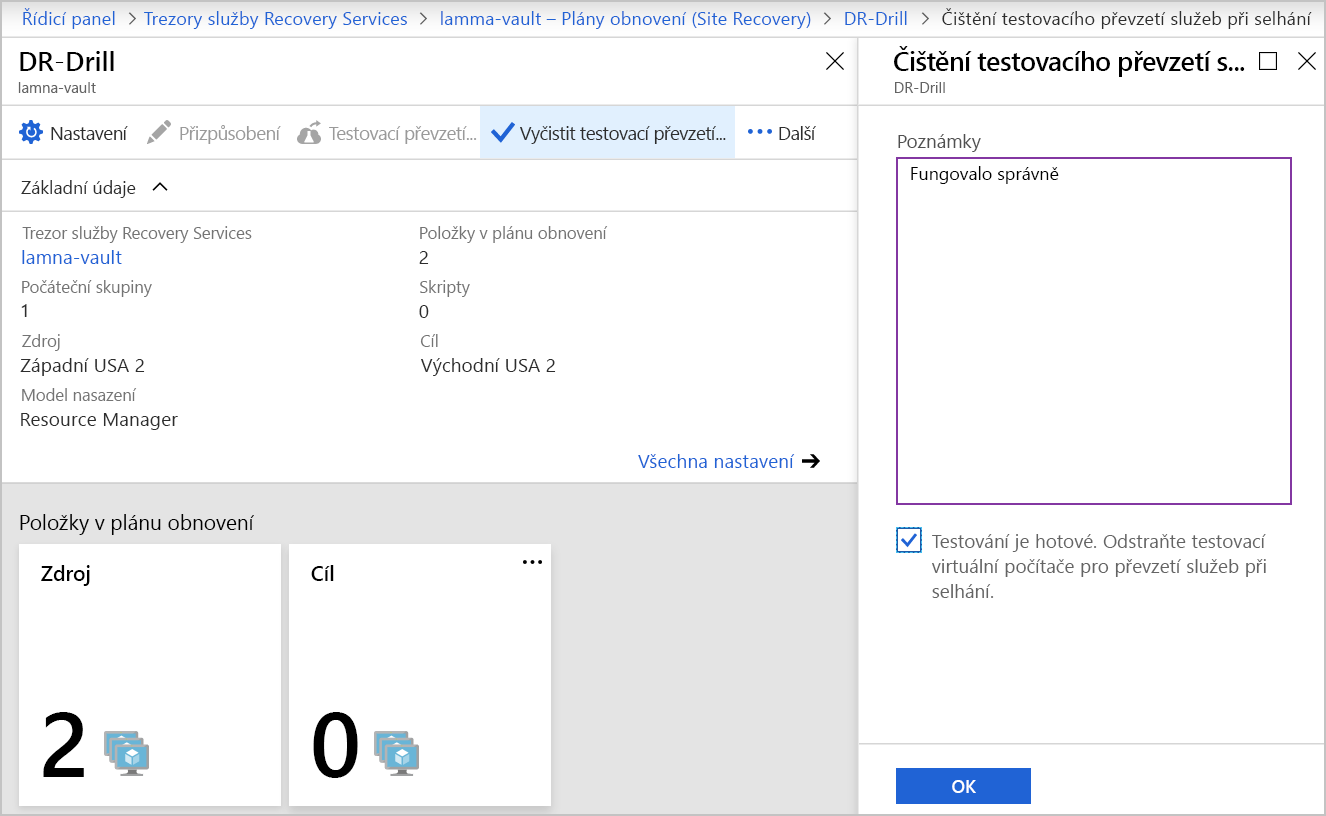Cvičení – provedení postupu zotavení po havárii
Služba Azure Site Recovery je dostatečně flexibilní, aby podporovala řadu různých scénářů obnovení. Můžete zvolit převzetí služeb při selhání jednotlivých počítačů nebo naší celé infrastruktury s plány obnovení. Flexibilita služby dovoluje simulovat různé havárie, například ztrátu pouze části infrastruktury. Je možné definovat více plánů obnovení, aby se povolily všechny různé druhy postupů zotavení po havárii, které chcete spustit.
Při použití Site Recovery vás vedoucí operací požádal o otestování, jak dlouho trvá převzetí služeb při selhání celé vaší infrastruktury. Prozkoumali jste různé možnosti a rozhodli jste se vytvořit plán obnovení, abyste mohli převzít služby při selhání všech virtuálních počítačů. S plánem spustíte testovací převzetí služeb při selhání a budete monitorovat jeho průběh.
V tomto cvičení dokončíte kroky potřebné ke spuštění postupu zotavení po havárii pomocí plánu obnovení na portálu.
Poznámka:
Aby služba Azure Site Recovery efektivně fungovala, vyžaduje se na každém virtuálním počítači minimální paměť o velikosti 1 GB.
Vytvoření plánu obnovení
Přihlaste se k webu Azure Portal pomocí svých přihlašovacích údajů.
Na domovské stránce vyberte Všechny prostředky.
V seznamu prostředků vyberte trezor služby Recovery Services s názvem asr-vault.
V levém podokně nabídek vyberte v části Spravovat plány obnovení (Site Recovery).
V horním řádku nabídek vyberte Plán obnovení. Zobrazí se podokno Vytvořit plán obnovení.
Pro každé nastavení zadejte následující hodnoty:
Nastavení Hodnota Name asr-dr-drill Zdroj Západní USA 2 Cíl USA – východ 2 V rozevíracím seznamu Povolit položky s modelem nasazení vyberte Resource Manager.
Vyberte odkaz Vybrat položky. Zobrazí se podokno Vybrat položky .
Vyberte dva virtuální počítače vaší společnosti a pak vyberte OK. Znovu se zobrazí plán vytvoření obnovení.
Vyberte Vytvořit. Znovu se zobrazí podokno Plány obnovení (Site Recovery ).
Poznámka:
Může se stát, že se konfigurace nezdaří. Pokud se konfigurace nezdaří, odstraňte plán a vytvořte nový.
Spuštění testovacího převzetí služeb při selhání pomocí plánu obnovení
Prohlédněte si podrobnosti plánu obnovení, který jste výběrem možnosti asr-dr-drill vytvořili v předchozí části.
Zobrazí se podokno trezoru služby Recovery Services s názvem asr-dr-drill .
V horním řádku nabídek vyberte Testovací převzetí služeb při selhání.
Zobrazí se podokno Testovací převzetí služeb při selhání .
Pro každé nastavení zadejte následující hodnoty:
Důležité
Podpora převzetí služeb při selhání konfigurace sítě pro každý virtuální počítač může trvat několik minut, než se automaticky nakonfiguruje, protože každý virtuální počítač také potřebuje dokončit počáteční synchronizaci. Spuštění testovacího převzetí služeb při selhání nemusí být k dispozici okamžitě.
Směr převzetí služeb při selhání:
Nastavení Hodnota Směr převzetí služeb při selhání Z Západní USA 2 K* USA – východ 2 Bod obnovení Zvolte bod obnovení. V rozevíracím seznamu vyberte Nejnovější (Nejnižší cíl bodu obnovení) Virtuální síť Azure V rozevíracím seznamu vyberte asr-vnet-asr. Volbou OK převzetí služeb při selhání zahajte.
Sledování průběhu převzetí služeb při selhání
Vyberte ikonu Oznámení a pak vyberte testovací převzetí služeb při selhání "asr-dr"drill" probíhá odkaz pro zobrazení stavu testovacích úloh převzetí služeb při selhání.
Informace v tomto podokně použijete k nahlášení informací vedoucímu ops, že dokončení převzetí služeb při selhání Azure pro aktuální infrastrukturu vaší společnosti bude trvat méně než tři minuty. Tyto úlohy běží paralelně (místo jednoduchého součtu všech úloh), aby se vypočítá celkový počet potřebných času.
Po úspěšném dokončení všech úloh vyberte na domovské stránce Azure virtuální počítače .
Vyberte jeden z nových testovacích virtuálních počítačů.
V levém podokně nabídek v části Nastavení vyberte Sítě a pak vyberte Topologie. Zobrazí se obrázek podobný následujícímu:
Poznámka:
Služby obou virtuálních počítačů patient-records a hr-records při selhání převzala služba Site Recovery. Počítače běží ve své vlastní virtuální síti pro zotavení po havárii.
Jakmile budete s výsledky testu spokojeni, nezapomeňte si poznamenat cokoli důležitého k výstupu testu. Teď přepnete zpět na plán obnovení lokality asr-dr-drill a v horním řádku nabídek vyberte Vyčistit testovací převzetí služeb při selhání a odstraňte replikované virtuální počítače.
Chcete-li dokončit proces čištění, zaškrtněte políčko Testování je dokončeno a pak vyberte OK. Dokončení tohoto kroku může trvat několik minut.